Πώς να αντικατοπτρίσετε την οθόνη του iPad/iPhone στην τηλεόραση
Έχετε ζηλέψει έναν φίλο σας που μπορεί να προβάλει την οθόνη του iPad/iPhone στην τηλεόρασή του; Θέλεις να κάνεις το ίδιο, αλλά νιώθεις λίγο εκφοβισμένος που σε οδήγησε εδώ. Είναι πραγματικά πολύ εύκολο να το κάνετε και ήρθατε στο σωστό μέρος για να μάθετε πώς να αντικατοπτρίζετε το iPad στην τηλεόραση ή την οθόνη του iPhone στην τηλεόραση.
Μη διστάσετε να διαβάσετε για να απελευθερωθείτε από τα όρια των μικρών οθονών του iPad ή του iPhone σας. Είναι πολύ καλύτερο να μοιράζεστε τις φωτογραφίες και τα βίντεο των διακοπών σας με την οικογένεια και τους φίλους σας μόλις μάθετε πώς να το κάνετε αυτό! Τέρμα ο συνωστισμός στον νέο λευκό καναπέ που μόλις αγοράσατε και όχι άλλος να παλεύετε για αέρα, καθώς όλοι προσπαθούν να πλησιάσουν ο ένας τον άλλον για να κοιτάξουν το iPad ή το iPhone σας!
Μέρος 1: Αντικατοπτρίστε το iPad/iPhone στο Apple TV
Αν είστε fanboy ή fangirl της Apple, το σπίτι σας είναι πιθανότατα γεμάτο με οτιδήποτε και οτιδήποτε Apple. Εάν διαθέτετε Apple TV, θα είναι πολύ πιο εύκολο για εσάς να αντικατοπτρίσετε το περιεχόμενο του iPhone ή του iPad σας σε αυτήν—είναι εύκολο να μεταδώσετε την οθόνη με μερικά σάρωση και αγγίγματα χρησιμοποιώντας το AirPlay.
Τα παρακάτω βήματα είναι για iPhone, αλλά θα λειτουργήσουν εάν θέλετε να αντικατοπτρίσετε το iPad και στο Apple TV.
- Ανοίξτε το Κέντρο Ελέγχου σύροντας προς τα επάνω το κάτω πλαίσιο.
- Πατήστε το εικονίδιο AirPlay.
- Από τη λίστα πηγών, πατήστε Apple TV για να συνδέσετε το iPhone σας στην τηλεόραση μέσω AirPlay. Μπορείτε να το απενεργοποιήσετε επιστρέφοντας στη λίστα πηγών και πατώντας στο iPhone σας.
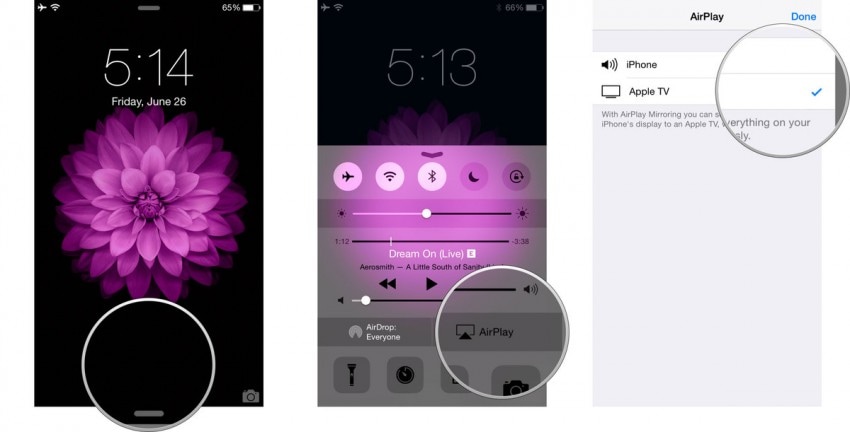
Μέρος 2: Καθρεφτίστε το iPad/iPhone χωρίς Apple TV
Εάν ταξιδεύετε πολύ για δουλειά και σκοπεύετε να μεταδώσετε το περιεχόμενο των παρουσιάσεών σας από το iPad ή το iPhone σας, θα πρέπει να γνωρίζετε ότι δεν υπάρχει πάντα Apple TV στον χώρο. Σε αυτές τις περιπτώσεις, έχοντας ένα Καλώδιο προσαρμογέα HDMI και σε έναν Lightning Digital Adapter AV από την Apple. Σημαίνει ότι θα μεταφέρετε ένα άλλο αντικείμενο, αλλά είναι πολύ καλύτερο από το να μην μπορείτε να προβάλετε τις παρουσιάσεις σας στον χώρο.
Αυτή η μέθοδος είναι επίσης εξαιρετική εάν δεν σας αρέσει να χρησιμοποιείτε πολλές εφαρμογές κ.λπ. επειδή χρειάζεστε μόνο μερικά καλώδια για να μπορείτε να απολαύσετε μεγαλύτερη προβολή του περιεχομένου σας.
Δείτε πώς μπορείτε να αντικατοπτρίσετε την οθόνη του iPhone στην τηλεόραση χρησιμοποιώντας το καλώδιο προσαρμογέα HDMI—μπορείτε να το χρησιμοποιήσετε και για iPad:
- Συνδέστε τον προσαρμογέα Lightning Digital AV στο iPad/iPhone σας.
- Συνδέστε τον προσαρμογέα στην τηλεόραση χρησιμοποιώντας ένα καλώδιο HDMI υψηλής ταχύτητας.
- Χρησιμοποιώντας το τηλεχειριστήριο της τηλεόρασης ή του προβολέα, επιλέξτε την αντίστοιχη πηγή εισόδου HDMI. Θα πρέπει να μπορείτε να βλέπετε το περιεχόμενο του iPad ή του iPhone σας στην οθόνη.
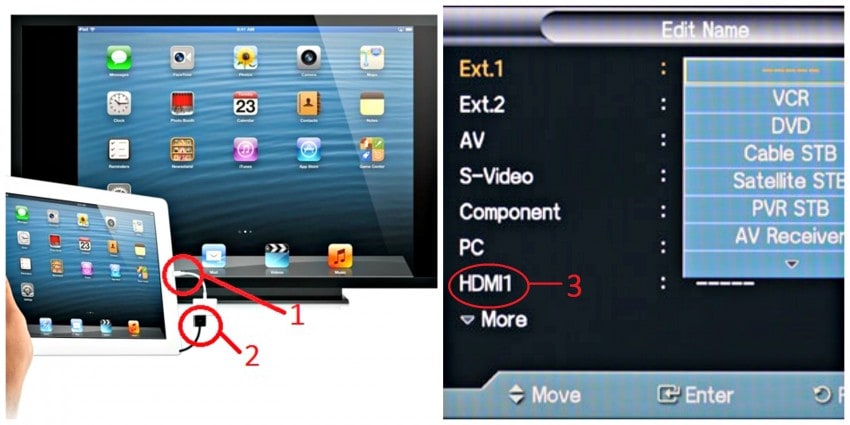
Συμβουλή 1: Ίσως χρειαστεί να προσαρμόσετε ανάλογα την αναλογία της οθόνης.
Συμβουλή 2: Μπορείτε να φορτίσετε το iPad/iPhone σας ενώ κάνετε την παρουσίασή σας χρησιμοποιώντας αυτήν τη μέθοδο, διασφαλίζοντας ότι εξακολουθείτε να έχετε ρεύμα στη συσκευή σας μετά από μια μακρά παρουσίαση.
Μέρος 3: Αντικατοπτρίστε το iPad/iPhone στην τηλεόραση με Chromecast
Εάν δεν διαθέτετε Apple TV αλλά εξακολουθείτε να θέλετε να αντικατοπτρίσετε την οθόνη του iPhone στην τηλεόραση, μπορείτε να επιλέξετε να χρησιμοποιήσετε το Chromecast. Είναι μια συσκευή που έχει σχεδιαστεί για να μεταδίδει περιεχόμενο από iPhone και iPad απευθείας στην τηλεόρασή σας, ώστε να μπορείτε να παρακολουθήσετε μια ταινία ή μια εκπομπή, να παίξετε παιχνίδια ή να παρουσιάσετε ένα άλμπουμ εικόνων.
Δείτε πώς μπορείτε να αντικατοπτρίσετε το iPad στην τηλεόραση:
- Συνδέστε τη συσκευή Chromecast στην τηλεόρασή σας, ενεργοποιήστε την και ενεργοποιήστε την τηλεόρασή σας. Μεταβείτε στην κατάλληλη ρύθμιση εισόδου HDMI.
- Κατεβάστε την εφαρμογή Chromecast στο iPad ή το iPhone σας.
- Ενεργοποιήστε το WiFi στο iPhone σας και συνδεθείτε στο Chromecast σας.
- Εκκινήστε την εφαρμογή Chromecast—θα πρέπει να έχει εντοπιστεί και συνδεθεί αυτόματα στο iPad ή το iPhone σας. Ολοκληρώστε τη ρύθμιση—μετονομάστε τη συσκευή (προαιρετικό) και επιλέξτε σε ποιο δίκτυο WiFi θέλετε να συνδεθείτε. Βεβαιωθείτε ότι τόσο το iPad ή το iPhone όσο και το Chromecast είναι συνδεδεμένα στο ίδιο δίκτυο.
- Για να μεταδώσετε εφαρμογές που υποστηρίζονται από το Chromcast (Netflix, YouTube, Photo Cast κ.λπ.), ξεκινήστε την εφαρμογή και κάντε κλικ στο εικονίδιο του Chromecast που βρίσκεται στη δεξιά γωνία της εφαρμογής και επιλέξτε την επιλογή Chromecast.
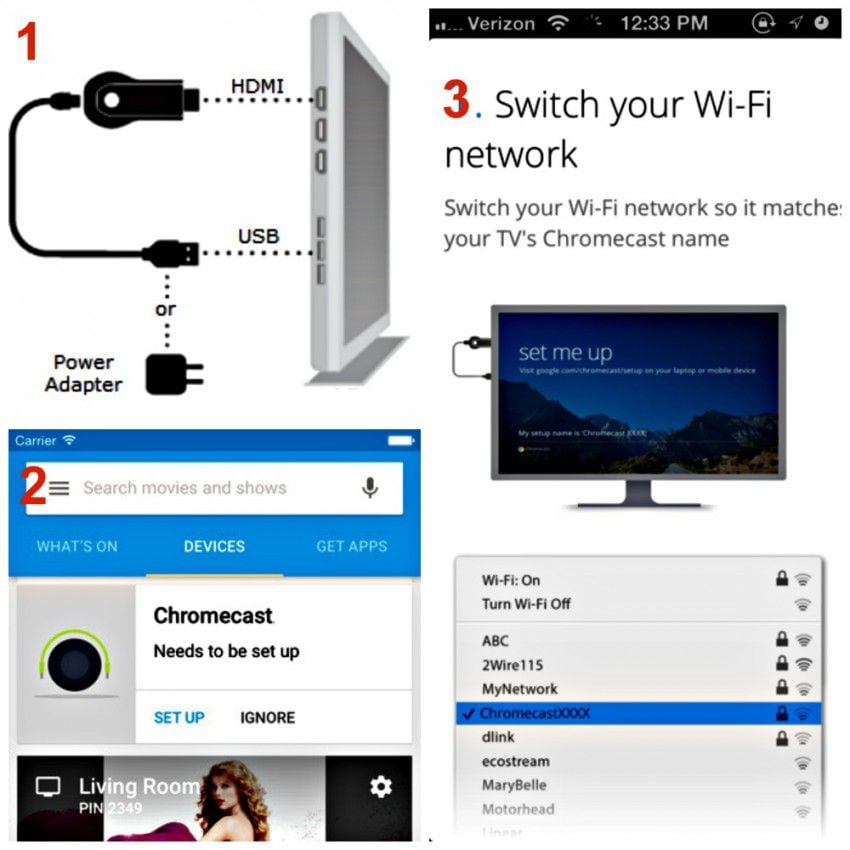
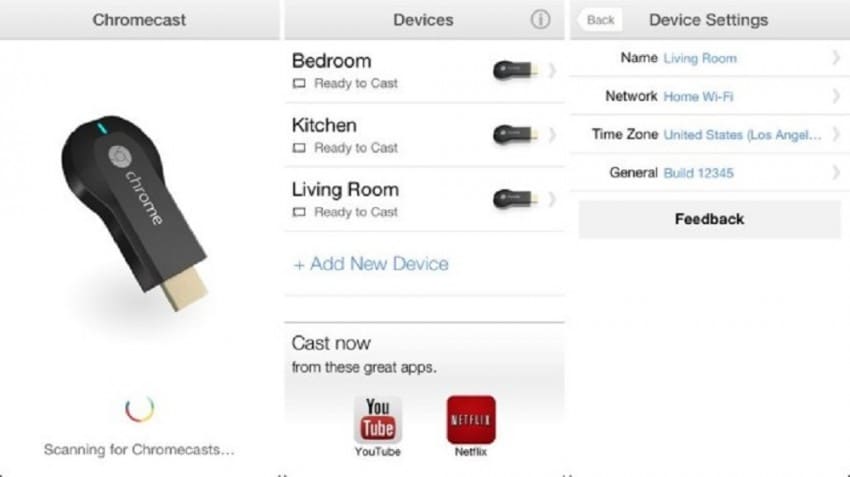

Μέρος 4: Αντικατοπτρίστε το iPad/iPhone στην τηλεόραση με το Roku
Το Roku είναι μία από τις λίγες συσκευές κατοπτρισμού που επιτρέπει στους χρήστες να μεταδίδουν μουσική και φωτογραφίες από το iPad ή το iPhone τους με τη λειτουργία «Play on Roku» στην εφαρμογή iOS. Ωστόσο, λάβετε υπόψη ότι δεν θα σας επιτρέψει να κάνετε ροή τραγουδιών και βίντεο που έχετε αγοράσει απευθείας από το iTunes.
Δείτε πώς μπορείτε να αντικατοπτρίσετε το iPad στην τηλεόραση ή την οθόνη του iPhone στην τηλεόραση χρησιμοποιώντας το Roku:
- Συνδέστε τη συσκευή αναπαραγωγής Roku στην τηλεόρασή σας χρησιμοποιώντας ένα καλώδιο HDMI. ενεργοποιήστε το και ανοίξτε την τηλεόρασή σας. Αλλάξτε την πηγή εισόδου σε HDMI.
- Ακολουθήστε τα βήματα ρύθμισης της τηλεόρασής σας για να ενεργοποιήσετε το Roku και να ενεργοποιήσετε την τηλεόρασή σας.
- Κατεβάστε την εφαρμογή Roku στο iPad ή το iPhone σας.
- Για να ξεκινήσετε τον κατοπτρισμό περιεχομένου από το iPad ή το iPhone στην τηλεόρασή σας, κάντε κλικ στην επιλογή Αναπαραγωγή στο Roku και κάντε κλικ στον τύπο του μέσου (Μουσική, Φωτογραφία ή Βίντεο) που θέλετε να προβάλετε στην τηλεόρασή σας.

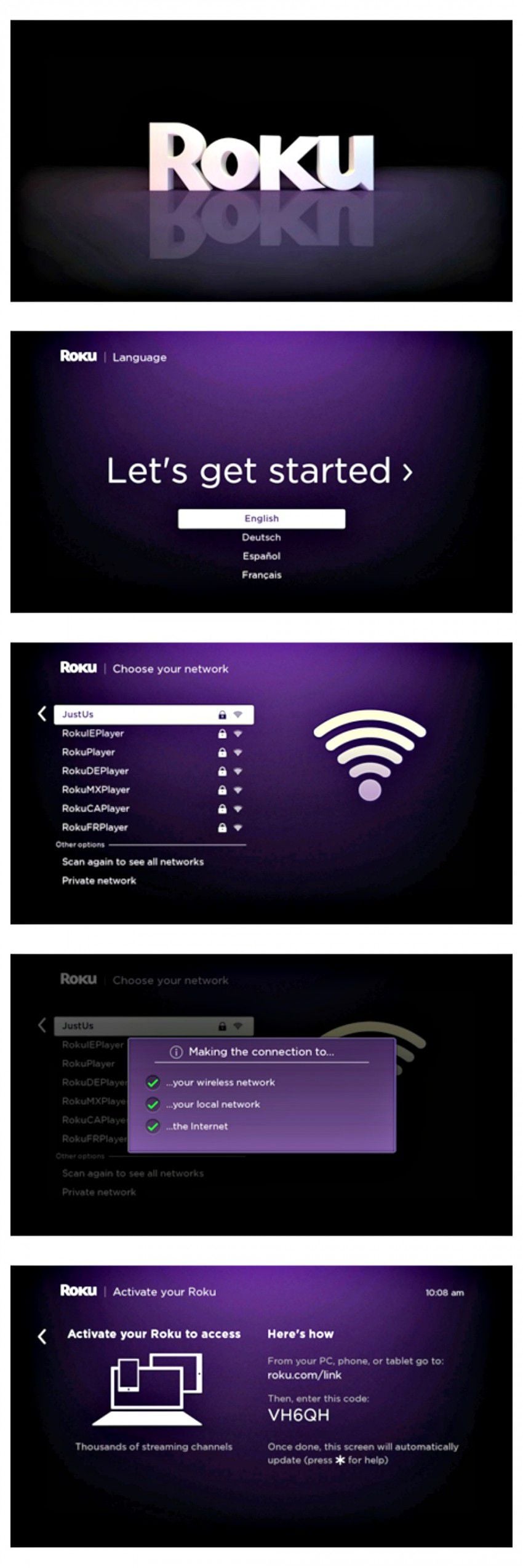

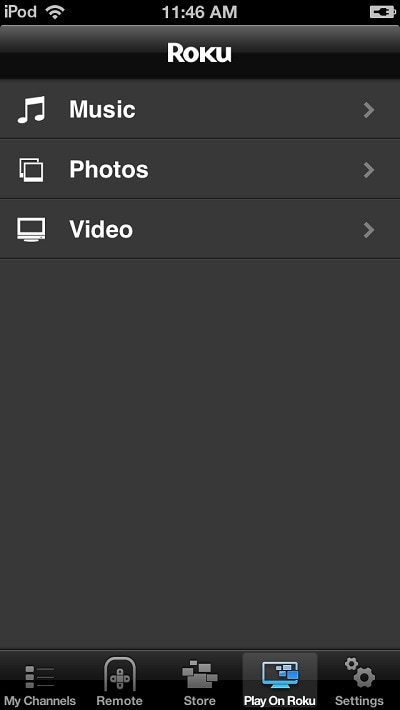
Και αυτοί ήταν οι τέσσερις τρόποι με τους οποίους μπορείτε να αντικατοπτρίσετε την οθόνη του iPhone στην τηλεόραση—θα πρέπει να λειτουργούν με τον ίδιο τρόπο και για εσάς το iPad. Σας συνιστούμε αν χρησιμοποιείτε ήδη πολλές συσκευές Apple, θα είναι ευκολότερο για εσάς να προβάλλετε το iPhone ή το iPad σας στο Apple TV. Ωστόσο, δεν μπορούν όλοι να αντέξουν οικονομικά ένα Apple TV, επομένως ελπίζουμε ότι οι άλλες εναλλακτικές λύσεις θα αποδειχθούν εξαιρετικές λύσεις για εσάς—δεν θα αποθαρρύνεστε πλέον όταν κάποιος ρωτά ‘Πώς να αντικατοπτρίζω το iPad στην τηλεόραση;’ γιατί τώρα, έχεις τέσσερις απαντήσεις! Καλή τύχη!
πρόσφατα άρθρα